video enhancer是一款非常好用的视频
马赛克去除工具,今天小编为大家带来的是软件汉化版并且已经完美破解。软件本身内置大量的VirtualDub滤镜,能够非常好的帮助用户处理高清的视频,并且视屏中的马赛克去除掉,完成视屏的处理后可以将视频进行压缩处理。除此之外,它还有降噪、去块、隔行扫描、色彩校正、稳定、锐化等功能。
软件学堂提供其汉化版下载,并且在下文还有使用教程,软件本身已经完美破解无需注册码,并且还是绿色免安装的!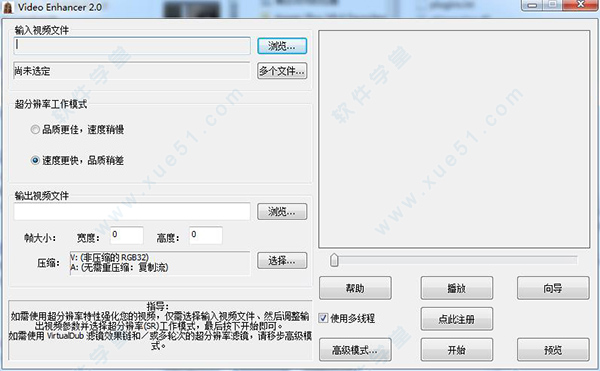
Video Enhancer使用教程
1、再笨下载解压好软件安装包,运行里面的“视频去马赛克软件完美爆破版.exe”,这个已将完美破解,上面的是要需要注册的。

2、添加视频文件 输入视频宽高值 点击 Start 开始
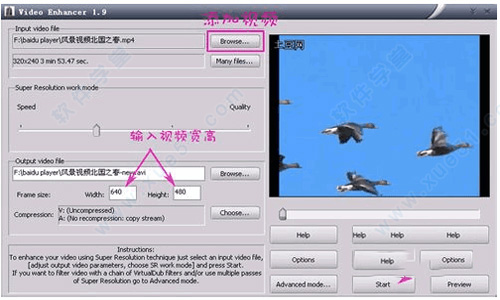
3、了解:拖动到右边 质量越好
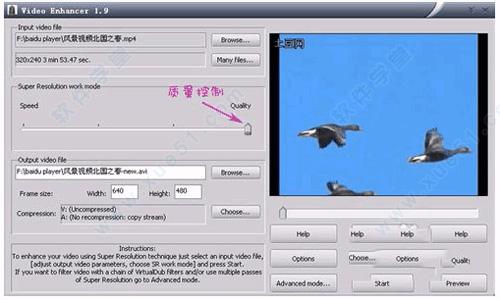
4、弹出提示,点击continue继续
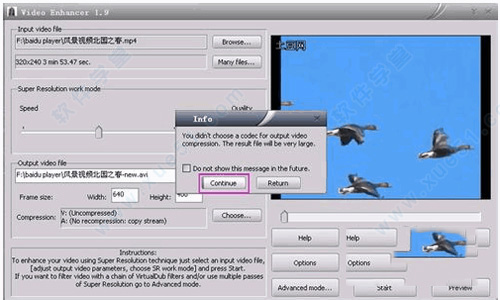
5、正在优化视频质量中... 左边的是原视频效果对比,右边的是优化效果画面
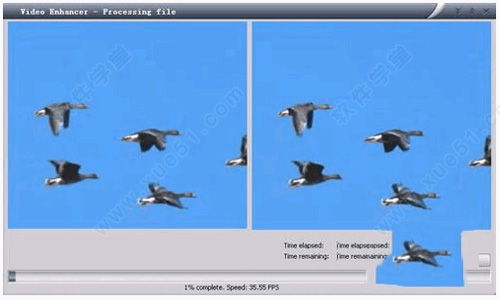
6、优化成功 Done完成
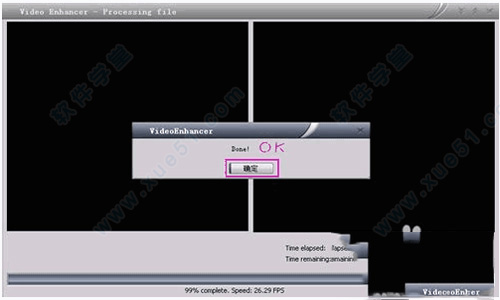
效果对比:
1、原版马赛克图

2、经过电影去马赛克软件VideoEnhancer去除马赛克后效果。

Video Enhancer使用教程
1、启动软件,进入其主界面
2、在输入视频文件的右下方有一个浏览按钮,点击浏览,选择要处理的视频
3、在浏览的下面有一个“多文件”,意思是它可以同时处理多个视频文件,单击多文件,添加其它要处理的文件
4、单击添加,选择其它的要处理的文件,然后单击确定,回到主界面
5、接下来有一个超分辨率模式,如果你的电脑配置还行的话,选择上面的质量优先模式,否则选择下面的速度优先。这是视频处理过程的不同插值计算方法
6、在输出文件的右下面的浏览,是让你选择处理好的文件存放路径,最好选择一个空间比较大的地方,因为输出的AVI占用磁盘空间比较大,具体要看不同的编码
7、再下面的帧大小就是分辨率的设置,不同的文件需求,要设置不同大小。注意要设定合适的比例,否则画面会变形的,如果你不知道比率,可以使用高级模式(主界面的右边部分,左边下面的简单模式与高级模式转换按钮),选择超分辨率,如图,有一个“保持纵横比”,勾选
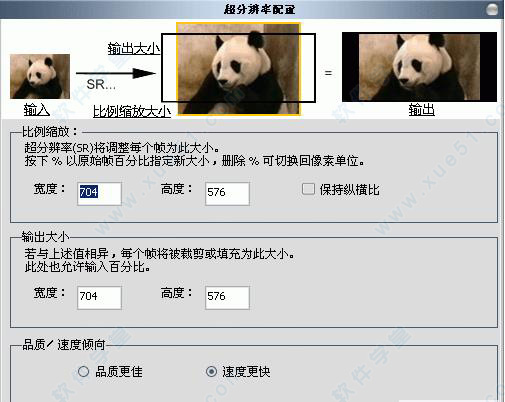
8、接下来就是压缩选项,在其右边有一个选择
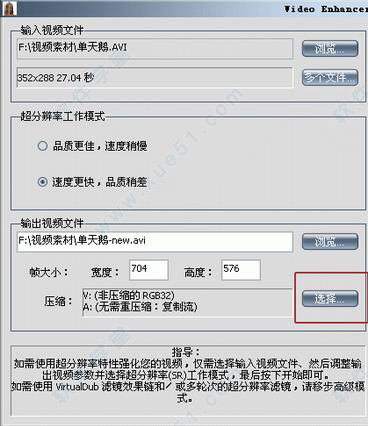
9、选定后,单击右边的配置
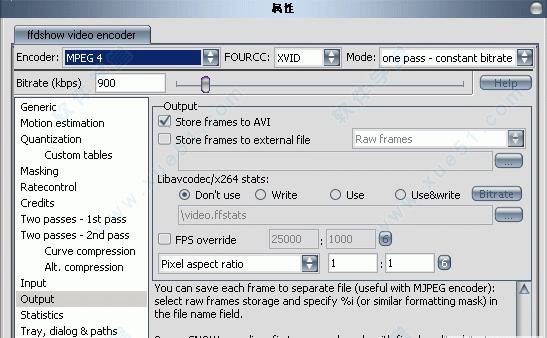
10、设置好后,再进行音频设置
11、它的功能强大还在于有很多相关的VD滤镜,进入到高级模式中就会有很多滤镜,只要选择VD滤镜,就会出现滤镜选项
12、设置好后,就可点开始了。
功能特色
1、更改视频分辨率,还可以对视频进行多种编辑,包括“品质更佳、速度稍慢”和“速度更快,品质稍差”两种工作模式。每种模式都可以为用户提供完全不同的视频体验。
2、可加载多达220个VirtualDub滤镜,实现强大、灵活而快速的视频编辑处理
3、支持隔行扫描、降噪、去块、色彩校正、稳定、锐化、视觉效果等操作
4、可以提升视频质量与清晰度,将低分辨率的标清视频转换为高清视频
5、可以去除视频马赛克,将电影中打码部分做最大程度的还原,让你欣赏无码电影
6、使用了一种视频超分辨率技术(Super Resolution)来增加视频分辨率,每一视频帧的优化都会通过从相邻帧中提取最详细的信息以达到最佳结果
小编点评
你可以使用Video Enhancer工具来帮助自己将马赛克图片修复。
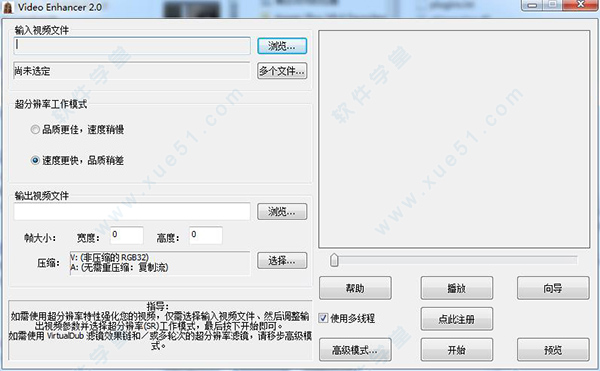

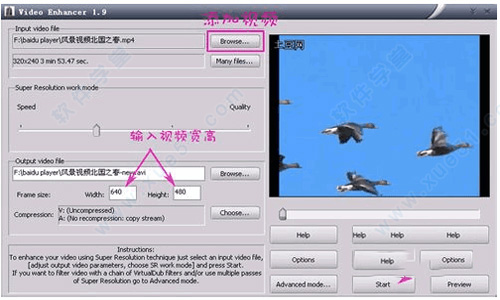
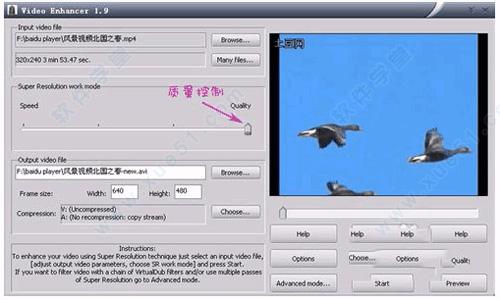
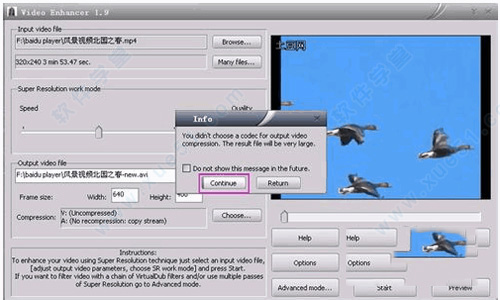
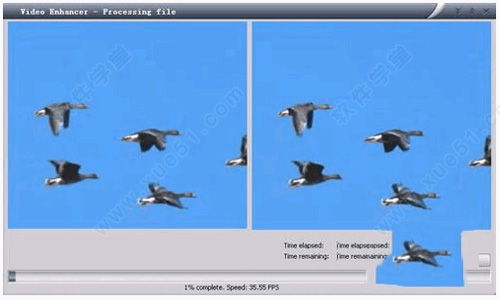
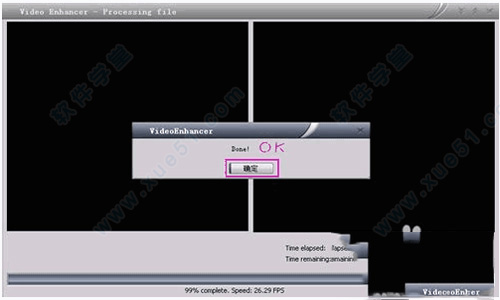


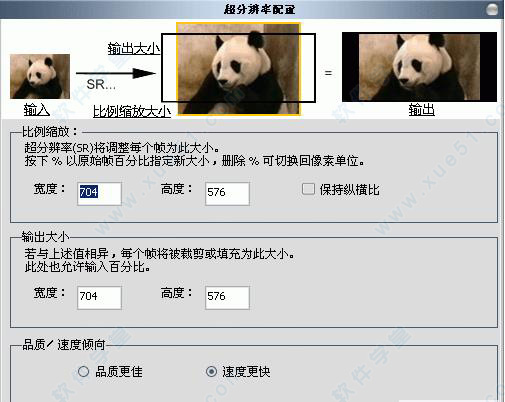
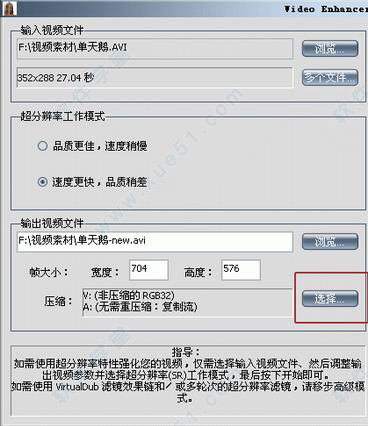
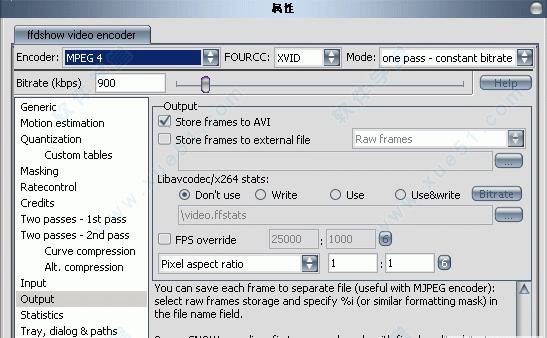
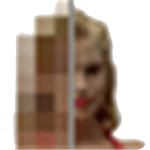 Video Enhancer(马赛克去除工具)v2.1绿色汉化版
3.65MB
简体中文
Video Enhancer(马赛克去除工具)v2.1绿色汉化版
3.65MB
简体中文
 Tipard Video Enhancer中文绿色版v9.2.18
38.5MB
简体中文
Tipard Video Enhancer中文绿色版v9.2.18
38.5MB
简体中文
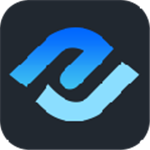 Aiseesoft Video Enhancer(视频编辑转换软件)v9.2.22
46.59MB
简体中文
Aiseesoft Video Enhancer(视频编辑转换软件)v9.2.22
46.59MB
简体中文
0条评论